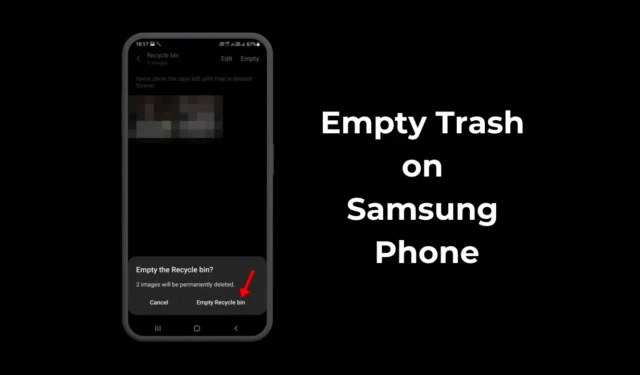
Tāpat kā katrs viedtālruņa zīmols, Samsung Galaxy viedtālruņos jūs saņemat īpašu atkritni. Samsung tālruņu miskastes mapē tiek glabāti fotoattēli, videoklipi, kontakti, ziņas, faili un citi faili, ko izdzēsāt.
Samsung viedtālruņa miskastes mape ir ļoti noderīga, jo tajā tiek saglabāti visi izdzēstie vienumi, ļaujot tos vēlāk pārskatīt. Tas ietaupīs jūs no nejaušas dzēšanas, bet ko darīt, ja izmantojat sava veida krātuves vietu un jums ir nepieciešams vairāk vietas jaunām lietotnēm vai failiem?
Lai atbrīvotu vietu Samsung Galaxy tālruņos, varat pārbaudīt mapi Miskaste un izdzēst tajā saglabātos vienumus. Tādā veidā jūs varēsiet atbrīvoties no lietām, kas jums vairs nav vajadzīgas, un atbrīvot vietu krātuvē.
Kā iztukšot miskasti Samsung tālrunī
Tātad, ja esat Samsung Galaxy tālruņa lietotājs, kurš meklē veidus, kā atbrīvot vietu krātuvē, turpiniet lasīt rakstu. Tālāk mēs esam kopīgojuši darbības, lai Samsung tālrunī iztukšotu miskasti. Sāksim.
1. Kā notīrīt miskasti Samsung galerijā
Izdzēstie fotoattēli un videoklipi paliek lietotnes Galerija mapē Miskaste. Lūk, kā Samsung galerijā varat atbrīvoties no atkritumiem.
1. Lai sāktu darbu, atveriet lietotni Samsung Gallery.
2. Galvenā ekrāna apakšējā labajā stūrī pieskarieties hamburgeru izvēlnei .
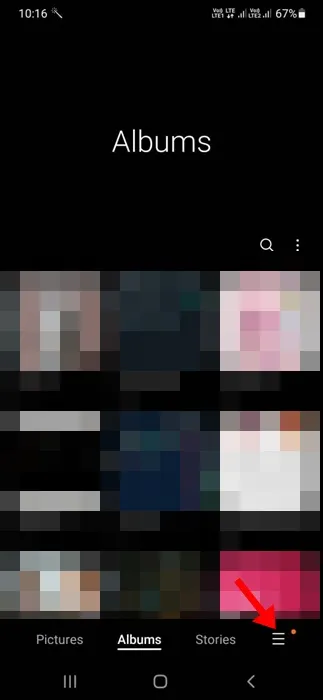
3. Parādītajā izvēlnē pieskarieties Trash vai Recycle Bin .
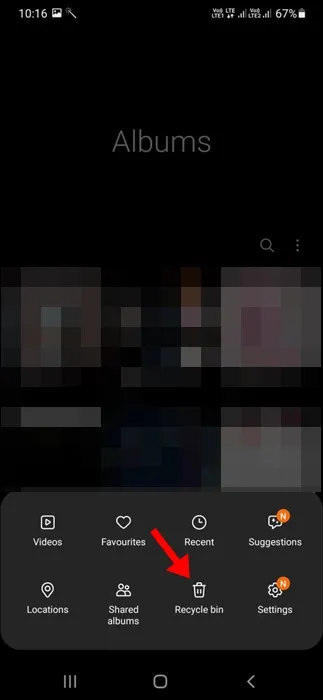
4. Kad tiek atvērta mape Trash vai Recycle Bin, augšējā labajā stūrī pieskarieties pogai Empty .
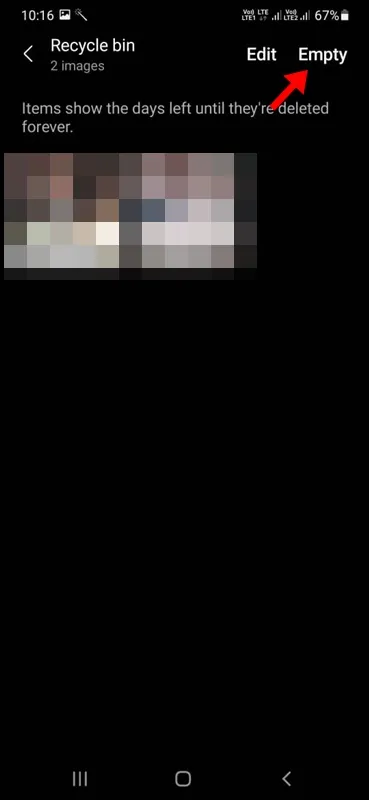
5. Apstiprinājuma uzvednē pieskarieties Empty Recycle Bin (Iztukšot atkritni) .
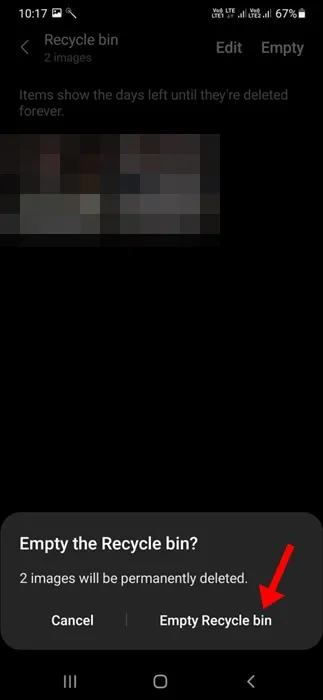
Tieši tā! Tādējādi Samsung Gallery lietotnes miskaste tiks iztīrīta.
2. Kā notīrīt miskasti programmā Samsung Files
Faili, kurus izdzēsāt no sava Samsung Galaxy tālruņa, arī nonāk mapē Miskaste. Lūk, kā notīrīt miskasti programmā Samsung Files.
1. Atveriet programmu Samsung Files.
2. Kad tiek atvērta lietotne Faili, pieskarieties trim punktiem .
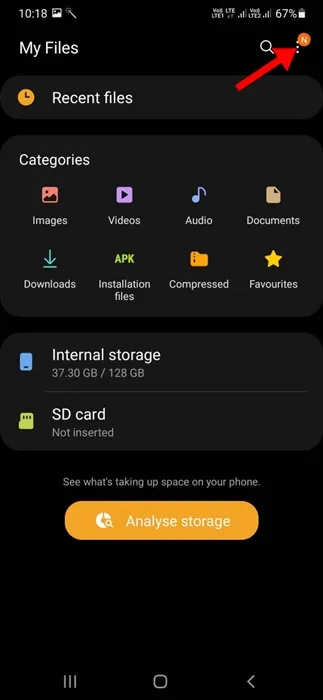
3. Parādītajā izvēlnē atlasiet Atkritne .
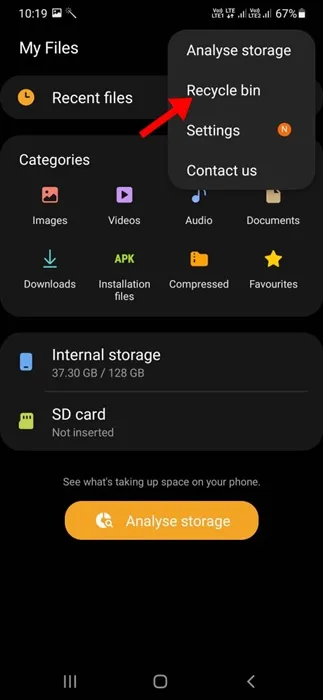
4. Pēc tam mapē Atkritne pieskarieties Empty .
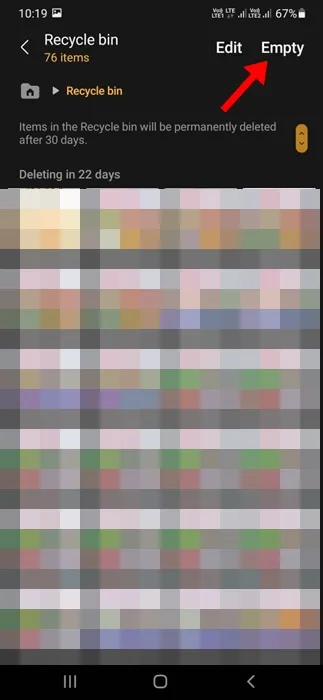
5. Apstiprinājuma uzvednē pieskarieties Empty Recycle Bin (Iztukšot atkritni) .
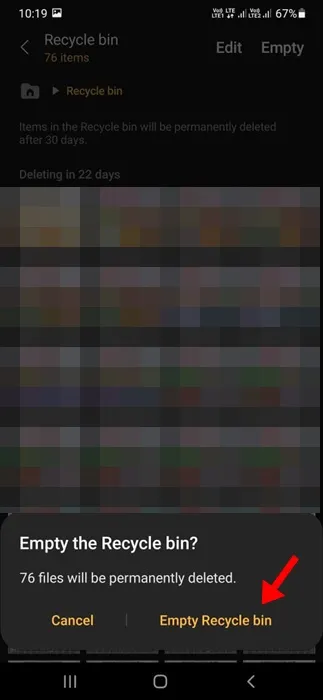
Tieši tā! Tik vienkārši Samsung tālrunī var iztīrīt lietotnes Faili atkritni.
3. Kā notīrīt Samsung Messages miskasti
Programmā Samsung Messages ir arī miskastes mape, kurā ir visas izdzēstās SMS. Lūk, kā vienkāršās darbībās varat notīrīt Samsung Messages miskasti.
1. Atveriet lietotni Samsung Messages.
2. Kad programma tiek atvērta, pieskarieties trim punktiem augšējā labajā stūrī.
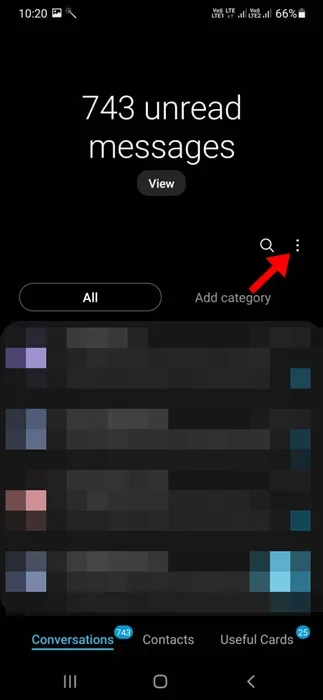
3. Parādītajā izvēlnē atlasiet Atkritne .
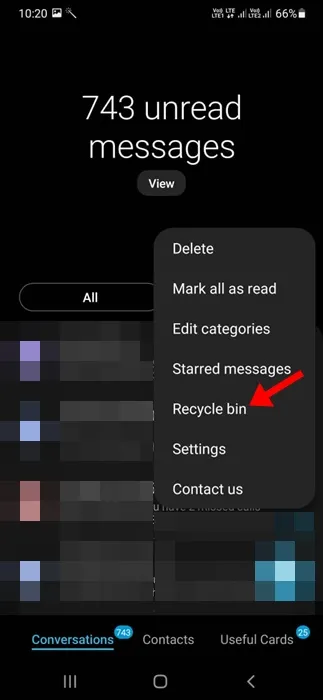
4. Kad tiek atvērta mape Messages Trash, augšējā labajā stūrī pieskarieties Empty .
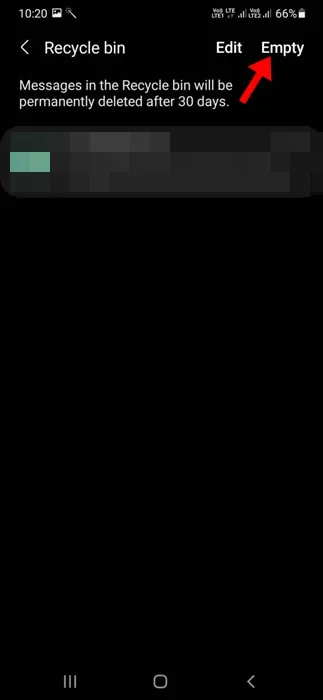
5. Apstiprinājuma uzvednē pieskarieties Empty Recycle Bin .
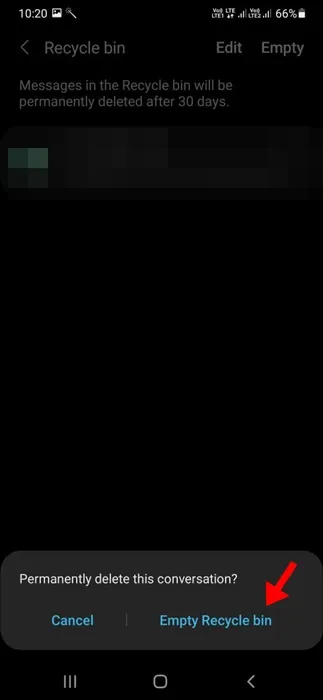
Tas nekavējoties izdzēsīs visas saglabātās ziņas.
4. Kā notīrīt miskasti Samsung kontaktpersonu sarakstā?
Ne daudzi to zinātu, taču lietotnē Samsung Contacts ir mape Trash, kurā tiek glabāti visi izdzēstie kontakti. Lūk, kā varat notīrīt miskasti Samsung kontaktpersonu sarakstā.
1. Tālrunī atveriet lietotni Samsung Contacts.
2. Kad lietotne tiek atvērta, augšējā kreisajā stūrī pieskarieties hamburgeru izvēlnei .
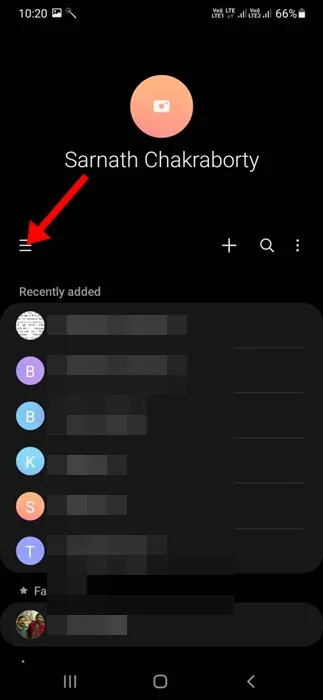
3. Parādītajā izvēlnē atlasiet Atkritne .
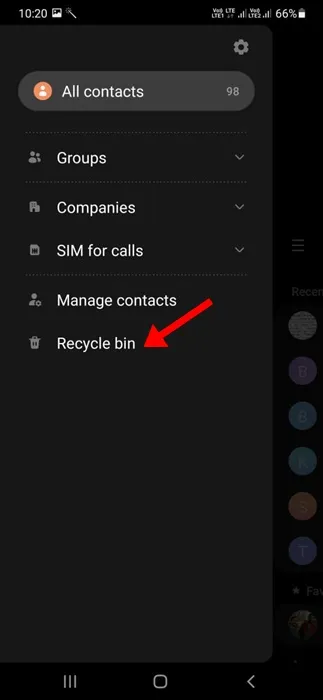
4. Ekrānā Miskaste pieskarieties pogai Iztukšot .
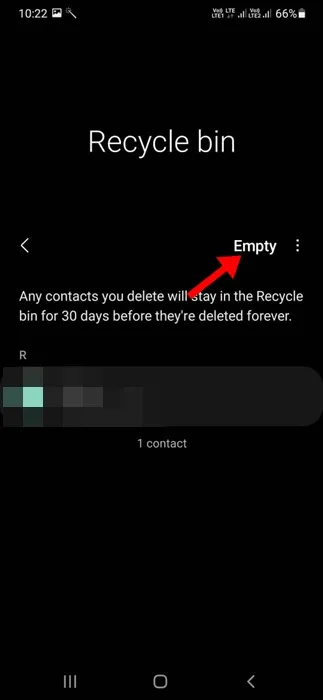
5. Apstiprinājuma uzvednē pieskarieties Dzēst .
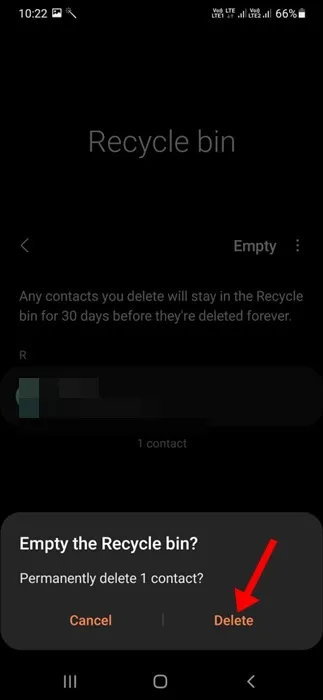
Tieši tā! Tādējādi tiks notīrītas visas kontaktpersonas, kas saglabātas lietotnes Samsung Contacts mapē Trash.
5. Kā no visām lietotnēm vienlaikus notīrīt miskastes failus
Ja nevēlaties manuāli dzēst visu Samsung lietotņu saglabātos miskastes failus, varat izmantot lietotni Device Care, lai vienā piegājienā atbrīvotos no visiem miskastes failiem. Lūk, kas jums jādara.
1. Samsung tālrunī atveriet lietotni Iestatījumi.
2. Kad tiek atvērta lietotne Iestatījumi, pieskarieties Akumulatora un ierīces aprūpe .
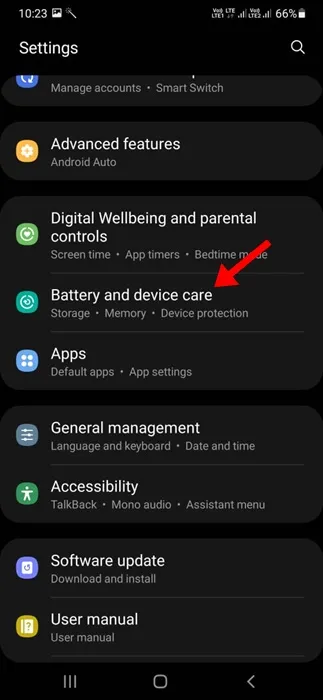
3. Ekrānā Ierīces aprūpe pieskarieties Krātuve .
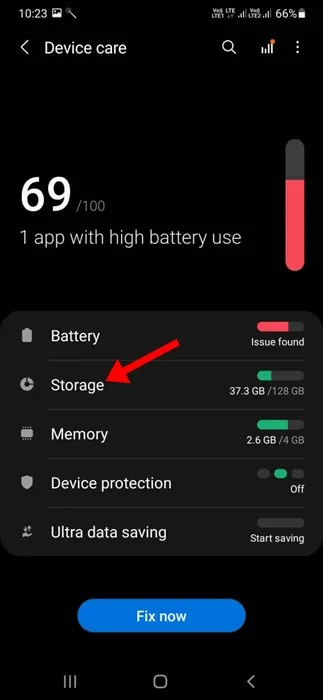
4. Ekrānā Storage ritiniet uz leju līdz sadaļai Atkritne .
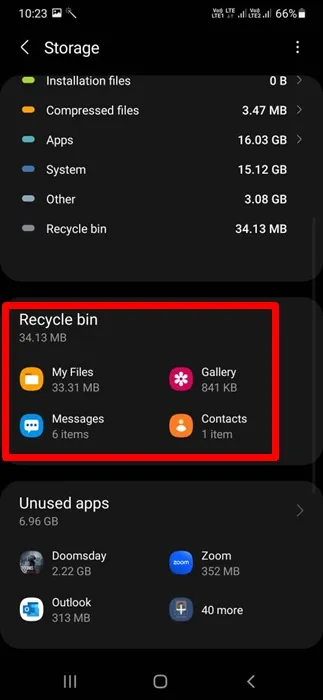
5. Tagad pieskarieties lietotnēm, kuru miskastes failus vēlaties notīrīt. Kad tiek atvērta lietotnes miskastes mape, pieskarieties Empty .
Tieši tā! Šādi Samsung tālrunī varat vienlaikus notīrīt miskastes failus no visām lietotnēm.
Tātad, tas viss ir par to, kā Samsung Galaxy tālrunī iztīrīt miskasti. Ja jums ir nepieciešama papildu palīdzība, lai noņemtu miskastes failus no Galaxy tālruņa, informējiet mūs tālāk sniegtajos komentāros. Turklāt, ja šī rokasgrāmata jums šķiet noderīga, neaizmirstiet dalīties tajā ar draugiem.




Atbildēt